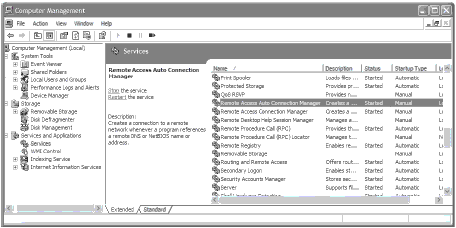|
Добрый день! Я записывалась на курс "Системное администрирование" в апреле, цена была 1 рубль. Пройти не смогла по причине декретного отпуска, зашла на обучение, сдала несколько экзаменов и только сейчас увидела стоимость 9900 рублей. Скажите пожалуйста как я буду обучаться и по поводу оплаты. Спасибо! |
Удаленный доступ и VPN
Автонабор. Вкладка Autodial (Автонабор) используется для создания возможности автонабора номера соединения. Она содержит список сетевых адресов и соответствующих им соединений, что позволяет автоматически набирать номер выбранного соединения, когда оно появляется в поле зрения.
Например, если приложение содержит сетевые ссылки, при щелчке на одной из ссылок вам приходится входить в интернет. Система Windows XP Professional задаст вопрос, какое соединение использовать для связи с ISP. В следующий раз при щелчке на этой ссылке Windows XP Professional вспомнит ваш выбор и автоматически наберет номер.
Включить или отключить автонабор не труднее, чем отметить или убрать флажок рядом с соединением. Автонабором можно пользоваться только при наличии включенного Диспетчера автоматических подключений удаленного доступа (Remote Access Auto Connection Manager). По умолчанию эта функция включена на клиентских компьютерах, работающих в среде Windows XP Professional и не являющихся частью домена. Для активизации диспетчера проделайте следующие шаги.
- Щелкните правой кнопкой мыши на My Computer (Мой компьютер) и щелкните на Manage (Управление) в появляющемся меню.
- Щелкните дважды на Services and Applications (Службы и приложения) и затем щелкните на Services (Службы) (рис. 14.5).
- Щелкните правой кнопкой мыши на Remote Access Auto Connection Manager (Диспетчер автоматических подключений удаленного доступа) и нажмите на Start (Пуск).
Обратный вызов (Callback). Если вы когда-нибудь дозванивались из номера отеля, то знаете, что эти звонки преступно дороги. Одним из способов для человека в поездке дозвониться до удаленного сервера, ничем при этом не рискуя, является создание возможности для ответного звонка на удаленном сервере. В этом случае звонящий регистрируется на удаленном сервере и, если его логин принят, сервер разрывает соединение и сам дозванивается до удаленного клиента.
Обратный вызов реализуется при помощи следующих действий.
- Щелкните на Start\Connect To\Show all connections (Пуск\Подключение\Отобразить все подключения).
- Дважды щелкните на значке Incoming Connections (Входящие подключения), чтобы открыть окно свойств подключений.
- Щелкните на вкладке Users (Пользователи).
- Выберите пользователя, для которого нужно реализовать эту функцию.
- Щелкните на Properties (Свойства).
- Щелкните на вкладке Callback (Обратный вызов) (рис. 14.6).
- Выберите либо Allow the caller to set the callback number (Звонящий может выбрать номер ответного вызова) либо Always use the following callback number (Только этот номер для ответного вызова), а затем не забудьте ввести нужный телефонный номер.
- Щелкните на ОК.
Реализация обратного вызова зависит от настроек клиента удаленного доступа и сервера удаленного доступа. В таблице 14.1 показаны различные виды поведения при обратном вызове.
Хотя обратный вызов удобен не только для снижения оплаты за пользование телефоном, но в еще большей степени он полезен как мера обеспечения безопасности. При требовании от клиентов делать ответный звонок по определенному номеру в сеть входят только пользователи, знающие правильный номер телефона. При разрыве соединения и обратном звонке с сервера до клиента обмануть сервер становится гораздо труднее.